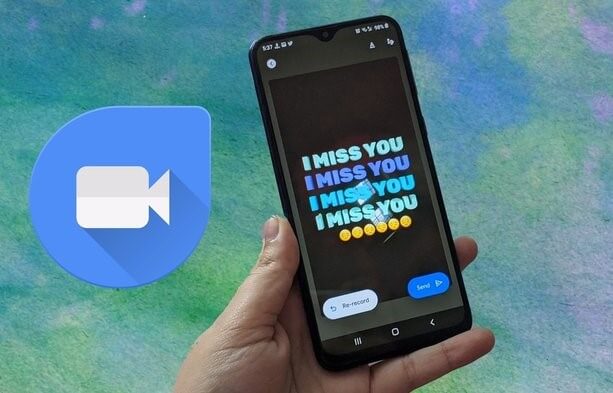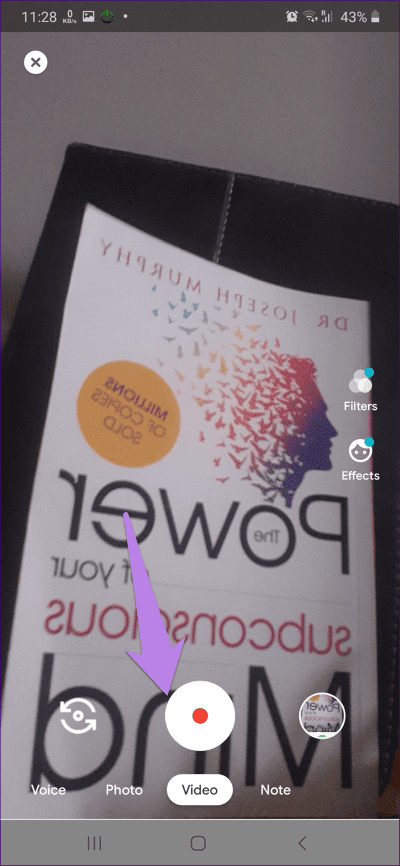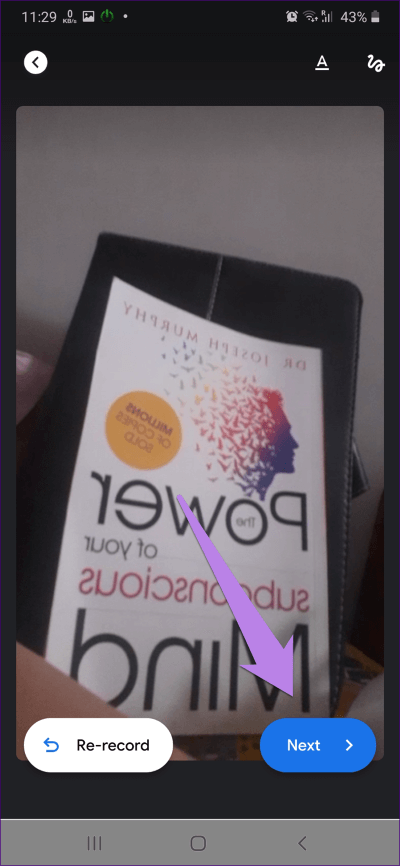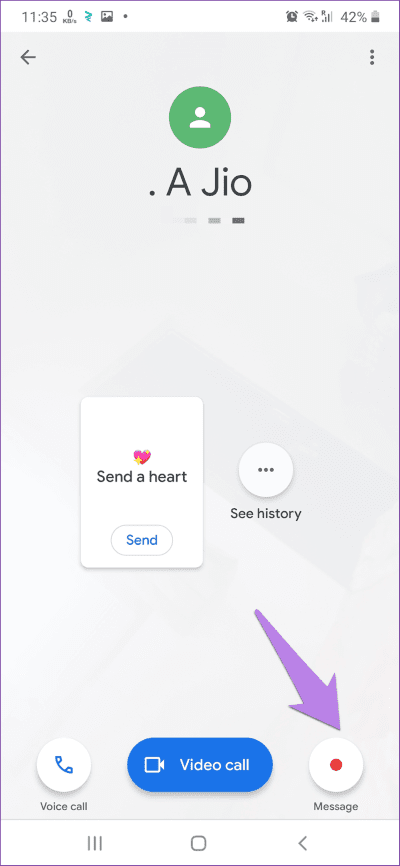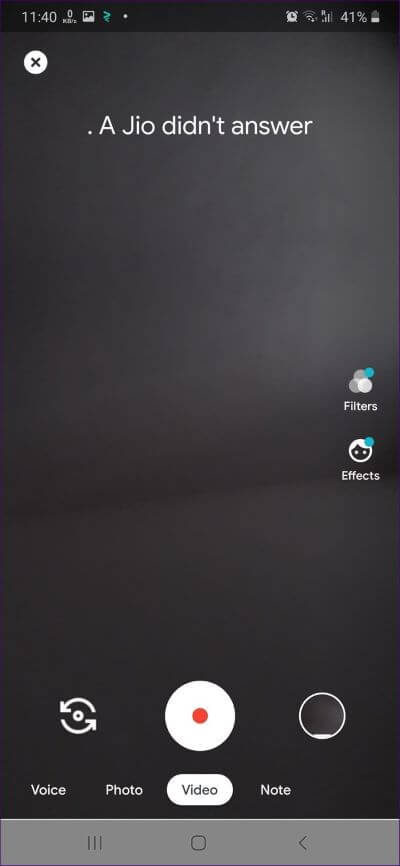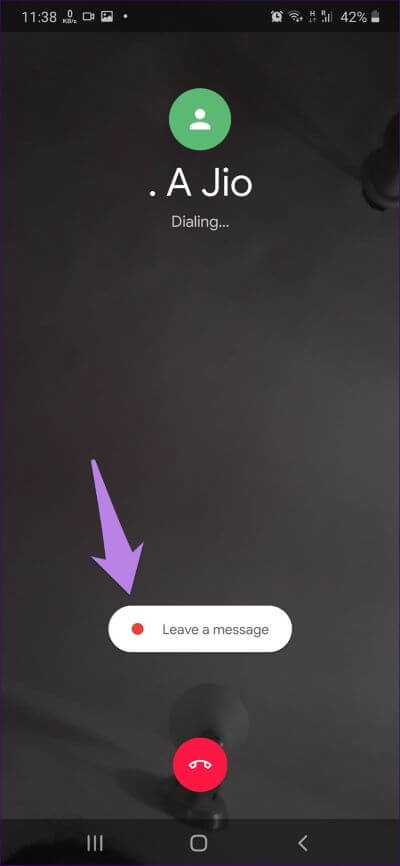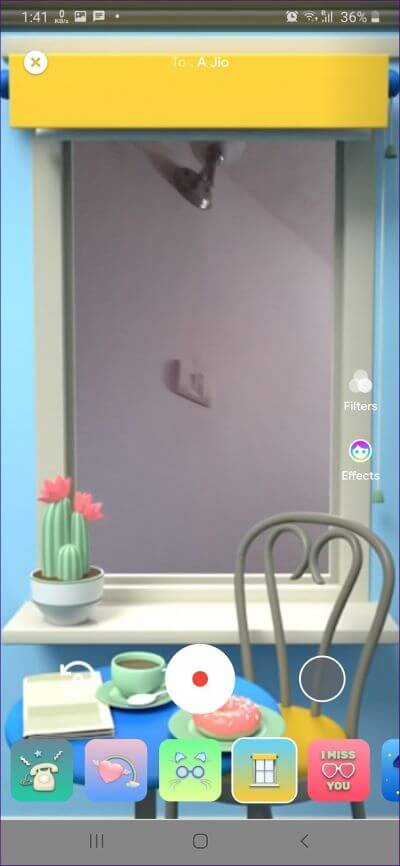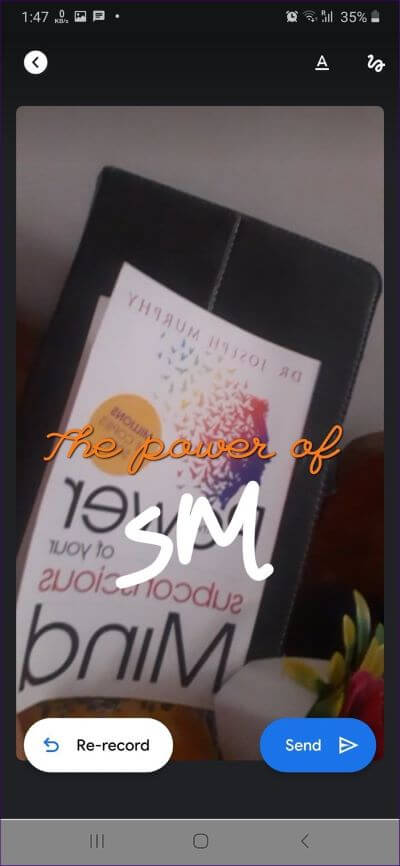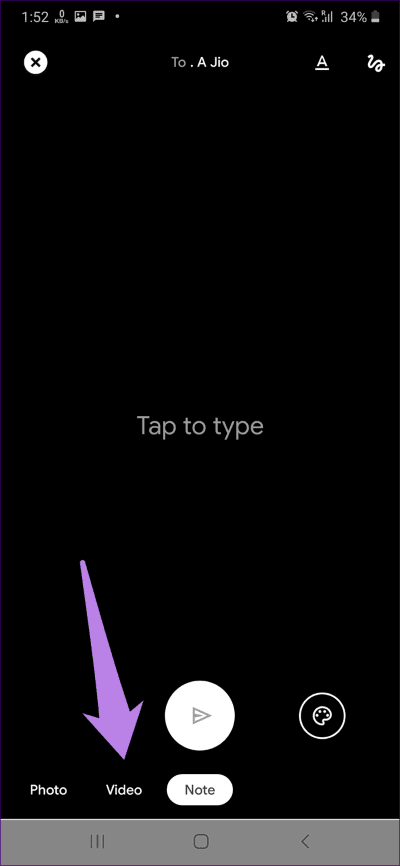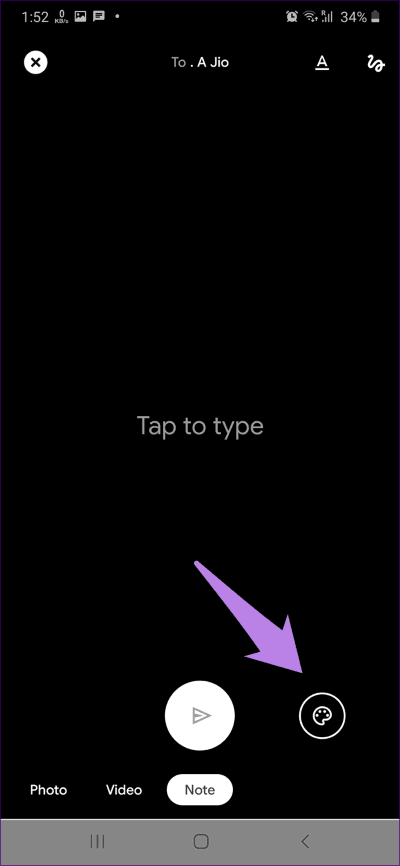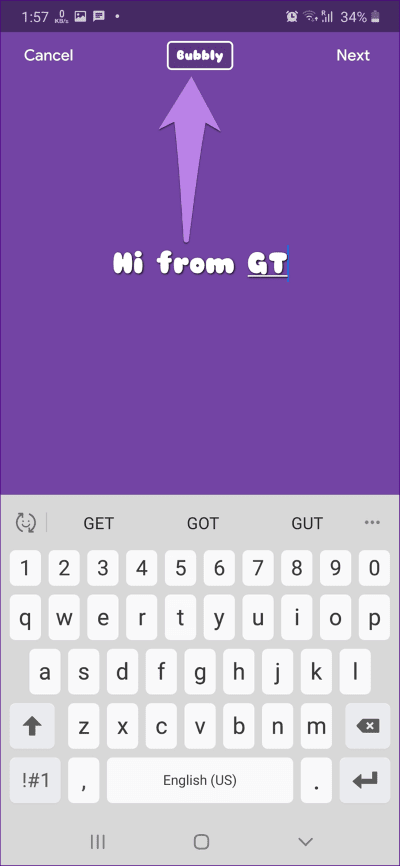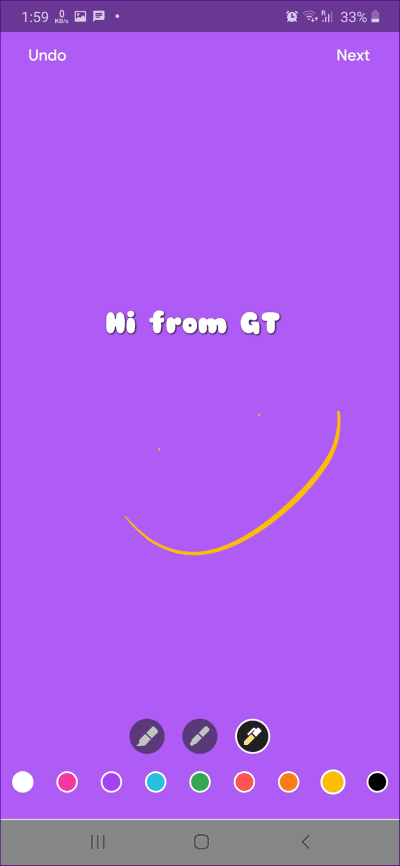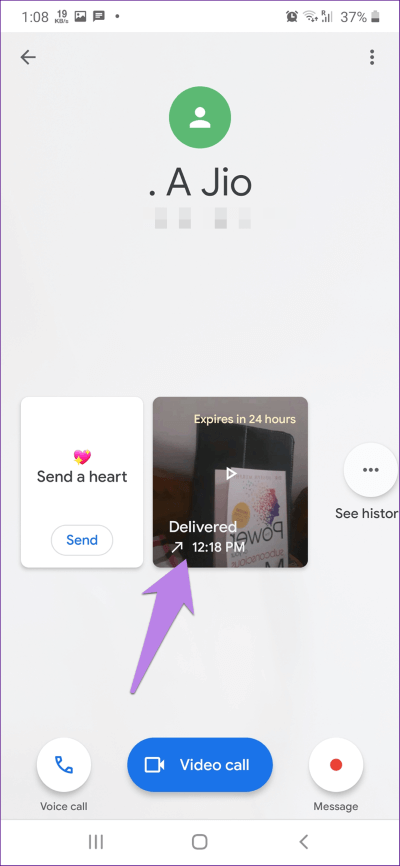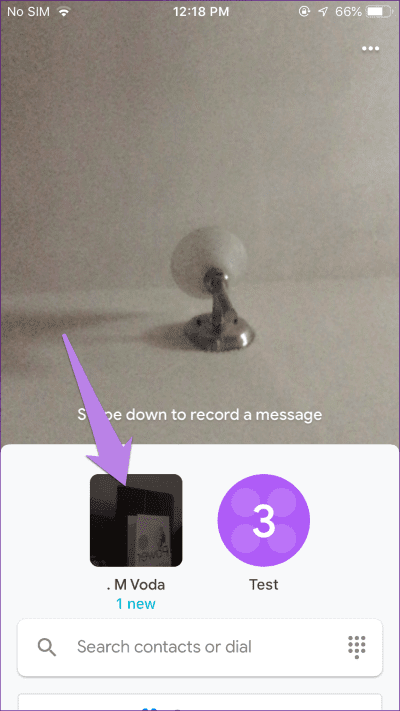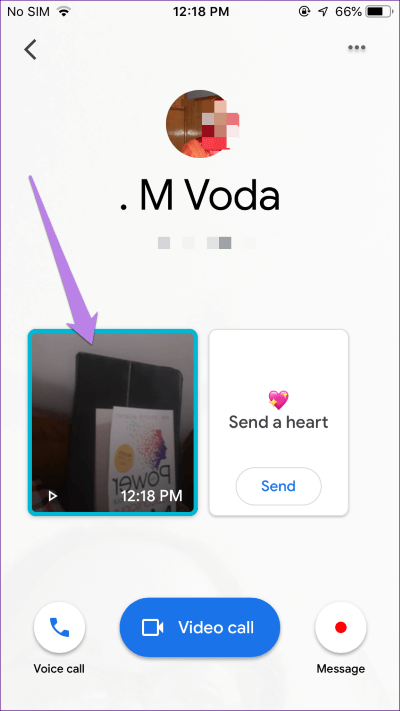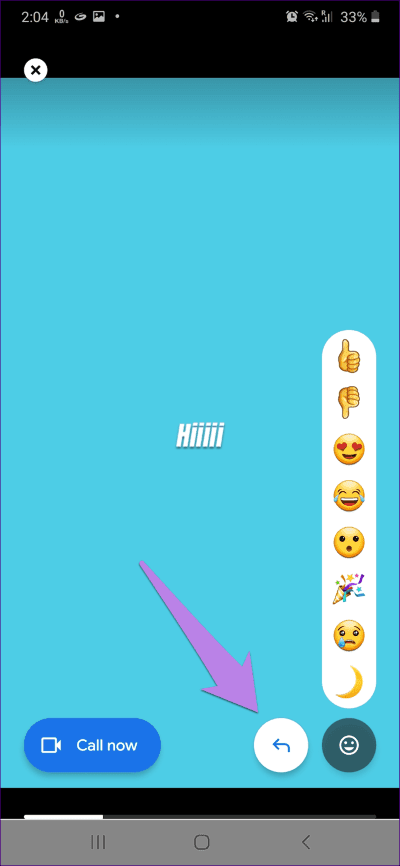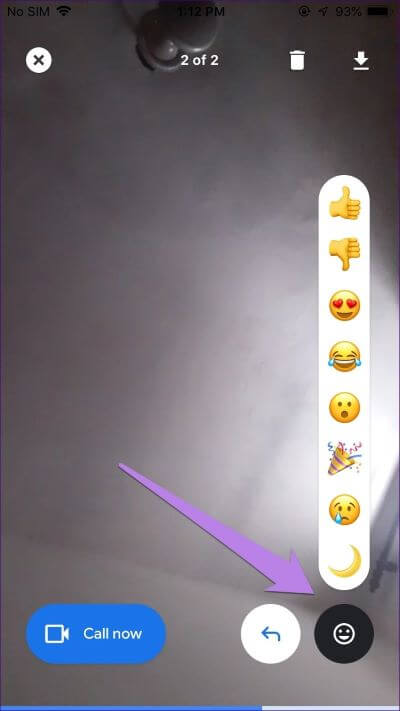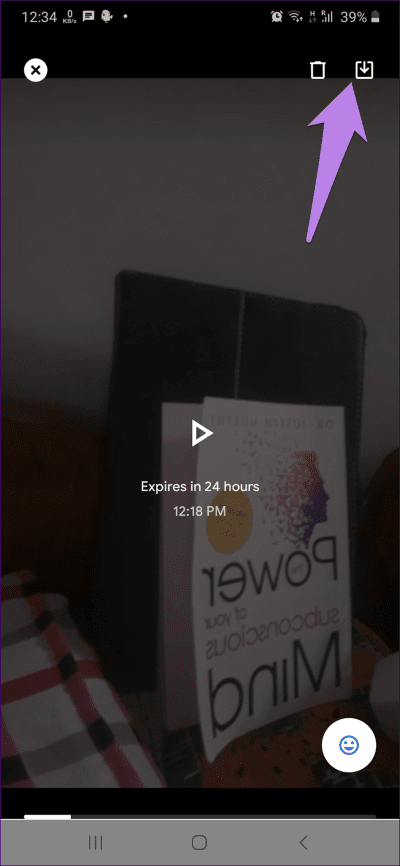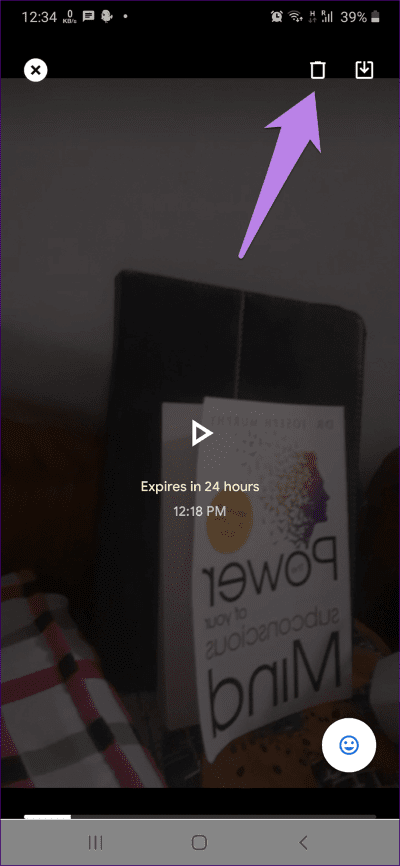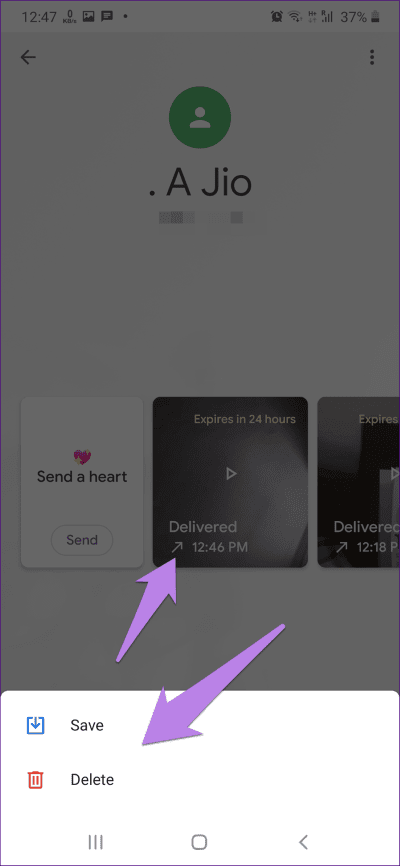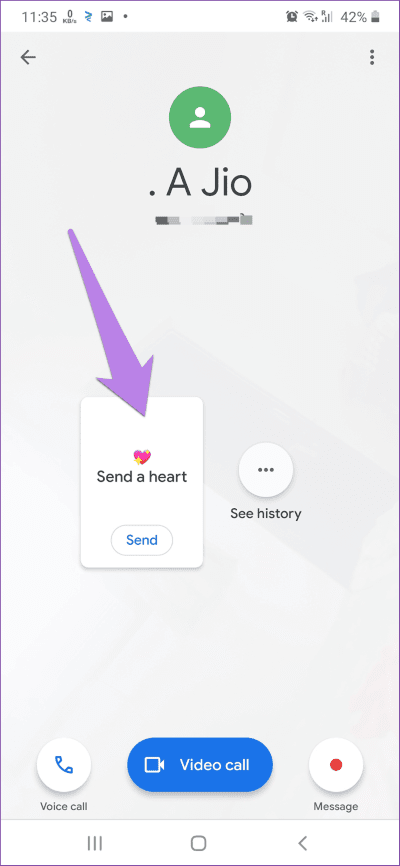Die 15 wichtigsten Dinge über Google Duo-Videonachrichten, die Sie wissen sollten
Google Duo ist eine App Videoanrufe. Aber es scheint, dass jede Kommunikations-App ohne die Messaging-Option unvollständig ist. Obwohl Duo Textnachrichten im eigentlichen Sinne nicht unterstützt, bietet es einige Alternativen. Die erste ist die Möglichkeit, eine Audio- oder Videonachricht zu senden. Sie können sogar Notizen und persönliche Fotos senden. Erfahren Sie in diesem Beitrag mehr über Videonachrichten in Duo.
Neben Videoanrufen bietet Duo die meisten Funktionen rund um Videos. Wenn die Person Ihren Videoanruf also nicht beantwortet, können Sie sofort eine Videonachricht für sie aufnehmen.
Was können Duo-Videonachrichten noch tun? Lassen Sie uns in diesem Beitrag einige interessante Dinge finden, in denen wir die Verwendung von Google Duo-Videonachrichten behandeln.
1. Unterstützte Plattformen für Videonachrichten
Zum Zeitpunkt des Schreibens dieses Beitrags beschränkt Google die Möglichkeit, Videonachrichten nur an mobile Duo-Apps (Android und iOS) zu senden und zu empfangen. Sie können es nicht über die Weboberfläche verwenden.
2. So senden Sie eine Videonachricht auf DUO
Es gibt drei Möglichkeiten, eine Videonachricht in Duo zu erstellen und zu senden.
Methode XNUMX: Für mehrere Kontakte
Starten Sie die Duo-App und streichen Sie auf dem Startbildschirm nach unten. Tippen Sie nun auf das Aufnahmesymbol, um mit der Aufnahme Ihrer Nachricht zu beginnen.
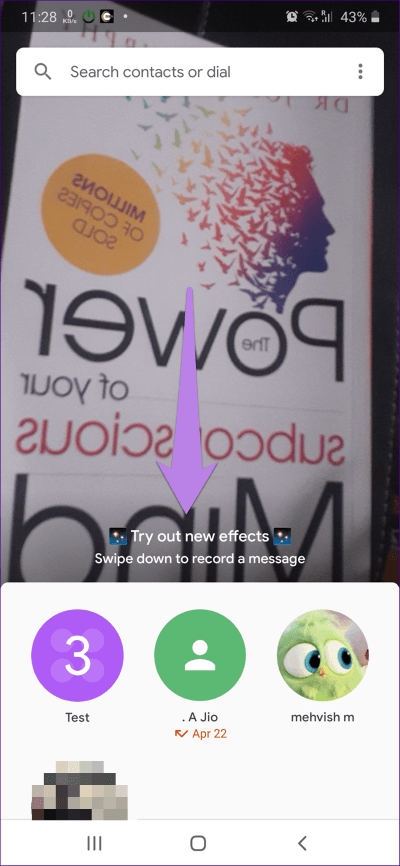
Sie sehen eine Vorschau Ihrer Nachricht. Tippen Sie auf Weiter und wählen Sie die Kontakte aus, an die Sie die Nachricht senden möchten. Sie können bis zu 32 Personen gleichzeitig für eine einzelne Nachricht auswählen.
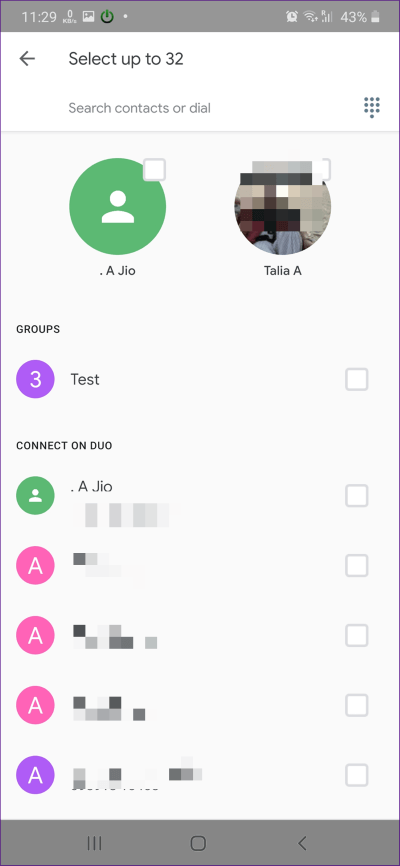
Die zweite Methode: zur individuellen Kontaktaufnahme
Öffnen Sie in der Duo-App den Kontakt, dem Sie eine Nachricht senden möchten. Unten sehen Sie eine Nachrichtenoption. Klick es an. Nehmen Sie die Nachricht auf und senden Sie sie.
Hinweis: Um einen Duo-Kontakt zu öffnen, wischen Sie auf dem Startbildschirm nach oben und Sie finden eine Liste der Duo-Kontakte. Klicken Sie auf den Kontakt, um ihn zu öffnen.
Methode XNUMX: Hinterlassen Sie eine Nachricht
Wenn Sie schließlich jemanden anrufen und dieser nicht antwortet, bietet Duo Ihnen die Möglichkeit, die Nachricht aufzuzeichnen.
Sie haben die Möglichkeit, auch während des Anrufs eine Nachricht zu senden, wie Sie im folgenden Screenshot sehen können. Ein bisschen seltsam, aber die Option ist da.
3. Wie lange dauern Videonachrichten?
Messages on Duo hat ähnliche Funktionen wie die Stories, die auf anderen Plattformen wie Instagram Stories, Facebook Stories usw. verfügbar sind. Nachrichten sind auf Duo 24 Stunden lang gültig. Danach werden diese Nachrichten von Absender- und Empfängerseite automatisch gelöscht, sofern Sie sie nicht herunterladen.
4. Was ist die maximale Dauer von Videonachrichten?
Videonachrichten dürfen maximal 30 Sekunden lang sein.
5. So passen Sie Videonachrichten an
Es gibt zwei Möglichkeiten, Ihre Duo-Videonachrichten anzupassen. Sie können entweder Filter / Effekte hinzufügen oder Text / Kritzeleien hinzufügen.
Einen Filter zu Duo-Videonachrichten hinzufügen
Wenn Sie zum Bildschirm zum Verfassen von Videonachrichten gehen, finden Sie auf der rechten Seite zwei Optionen - Filter und Effekte. Wählen Sie aus, was Sie wollen. Wählen Sie dann den gewünschten Filter oder Effekt aus. Beginnen Sie dann mit der Aufnahme Ihrer Nachricht.
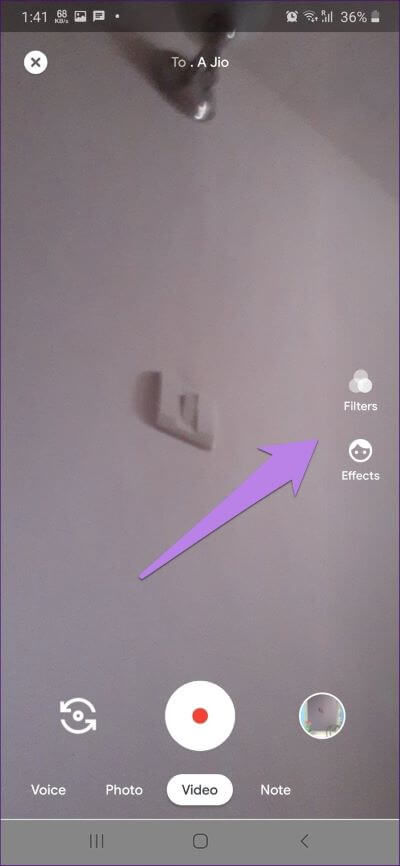
Fügen Sie Ihrer Videonachricht Text oder Kritzeleien hinzu
Nehmen Sie die Videonachricht also wie gewohnt auf. Danach werden Sie zum Videovorschaubildschirm weitergeleitet. Klicken Sie oben auf das A-Symbol, um Text hinzuzufügen, oder klicken Sie auf das Doodle-Symbol, um Ihr Video zu kritzeln.
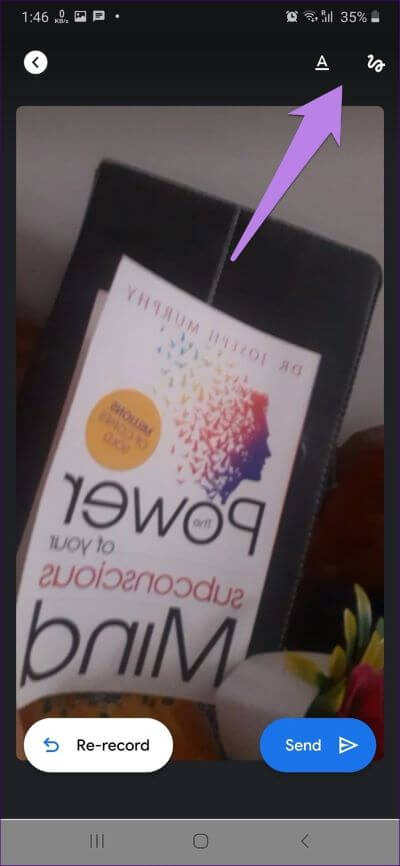
Tipp: Sie können die beiden obigen Anpassungen auch beim Teilen von Fotos auf Duo verwenden.
6. So senden Sie eine SMS auf DUO
Wie bereits erwähnt, können Sie mit Duo keine Textnachrichten senden. Wenn Sie jedoch wirklich eine Textnachricht senden möchten, können Sie die Notizfunktion von Duo verwenden. Alternativ können Sie entweder auf das Foto oder Video schreiben, wie oben gezeigt.
Um eine Notiz an Duo zu senden, öffnen Sie den Kontakt, den Sie teilen möchten. Klicken Sie auf das rote Nachrichtensymbol. Auf dem nächsten Bildschirm finden Sie unten mehrere Optionen wie Notiz, Bilder und Audio. Wischen Sie zwischen ihnen, um eine auszuwählen. Da wir eine Notiz erstellen möchten, wischen Sie vom Videobildschirm nach rechts. Sie können sogar auf die Notizoption klicken.
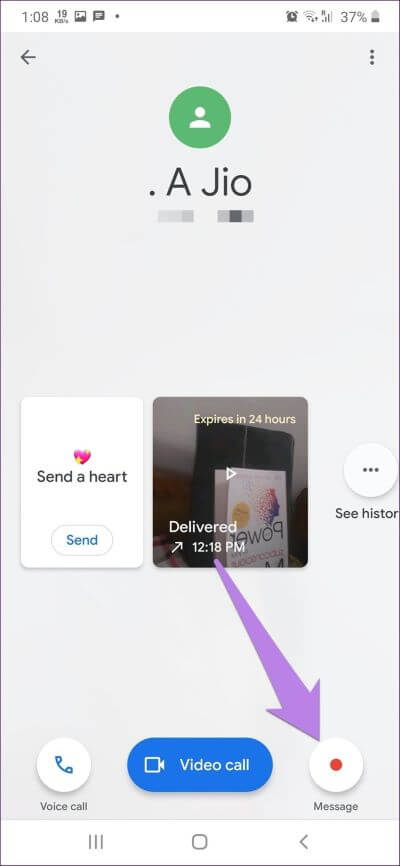
Sie erhalten drei Funktionen zum Anpassen von Notizen – Text, Doodle und Hintergrundfarbe.
Ändern Sie die Hintergrundfarbe von Duo-Notizen
Klicken Sie unten auf das Farbpalettensymbol, um durch die verschiedenen verfügbaren Hintergrundfarben zu blättern.
Hinzufügen von Text und Kritzeln zu Duo-Notizen
Um Text hinzuzufügen, klicken Sie oben auf das A-Symbol. Geben Sie dann den Text ein. Um die Schriftart zu ändern, klicken Sie oben auf den Schriftartnamen. Weiter klicken.
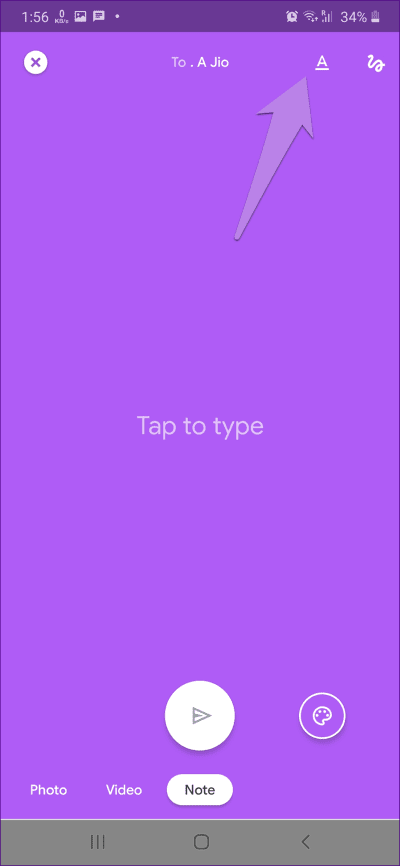
Tipp: Sie können die Position des Textes ändern, indem Sie ihn ziehen. Sie können den Text auch mit zwei Fingern drehen und seine Größe ändern.
Tippen Sie dann auf das Doodle-Symbol. Wählen Sie Ihre Stiftfarbe und Ihren Stil aus den folgenden Optionen aus. Verwenden Sie oben Rückgängig, um alle Änderungen zu entfernen. Klicken Sie abschließend auf die Schaltfläche Senden, um es mit der betroffenen Person zu teilen.
7. So zeigen Sie gesendete Nachrichten an
Öffnen Sie also den Duo-Kontakt, an den Sie die Nachricht gesendet haben. Dort finden Sie die Liste der gesendeten Nachrichten.
8. So überprüfen Sie empfangene Videonachrichten
Auf Duo empfangene Nachrichten finden Sie auf dem Startbildschirm der App. Bei genauem Hinsehen wird das Profilbild des Absenders durch dessen Nachricht ersetzt. Klicken Sie auf die Nachricht, um sie abzuspielen.
Wenn Sie die Nachricht später erneut anzeigen möchten, öffnen Sie den Kontakt in der Duo-App und Sie erhalten alle Nachrichten.
9. So antworten Sie auf eine DUO-Nachricht
Wenn Sie eine Duo-Nachricht erhalten, spielen Sie sie ab. Sie finden das Antwortsymbol auf dem Bildschirm. Tippen Sie darauf, um dem Absender in einem beliebigen Format zu antworten. Das heißt, Sie können eine Videonachricht, eine Sprachnotiz oder benutzerdefinierte Fotos und Notizen senden.
10. So antworten Sie auf empfangene Nachrichten
Wenn Sie eine Nachricht auf Duo erhalten, müssen Sie nicht unbedingt im gleichen Format antworten. Sie können mit verfügbarem Feedback darauf reagieren. Spielen Sie also die empfangene Nachricht ab. Unten sehen Sie das Reaktions-Emoji. Klicken Sie darauf, um die Reaktionen anzuzeigen. Wählen Sie die Reaktion aus, die Sie senden möchten.
11. SO SPEICHERN SIE GOOGLE DUO-VIDEONACHRICHTEN
Wenn Ihnen eine bestimmte Nachricht von Duo gefällt, können Sie sie auf Ihr Telefon herunterladen. Auf diese Weise hält die Nachricht länger als 24 Stunden.
Um es herunterzuladen, gehen Sie zu Ihrem Duo-Kontakt und öffnen Sie die Nachricht auf Ihrem Telefon. Tippen Sie dann auf den Bildschirm, um die Optionen anzuzeigen, wenn sie nicht sichtbar sind. Oben finden Sie das Download-Symbol. Klick es an.
12. So löschen Sie Videonachrichten
Um Videonachrichten zu löschen, öffnen Sie die Nachricht und tippen Sie darauf, um die Optionen anzuzeigen. Klicken Sie oben auf das Löschen-Symbol. Mit dieser Methode können Sie sowohl gesendete als auch empfangene Nachrichten löschen.
Tippen Sie alternativ auf die Nachricht auf dem Anrufbildschirm und halten Sie sie gedrückt. Sie erhalten Optionen zum Speichern oder Löschen der Nachricht.
13. Können Sie DUO-Nachrichten senden?
Wenn Sie eine gesendete Duo-Nachricht löschen, bevor die andere Person sie sieht, wird sie nicht gesendet. Die Person kann die Nachricht weiterhin anzeigen. Es wird nur von Ihnen entfernt.
14. SO ÜBERPRÜFEN SIE GOOGLE DUO LAST
Google Duo unterstützt die zuletzt gesehene Funktion nicht.
15. BEACHTEN SIE GOOGLE DUO NICHT ÜBER BILDSCHIRMAUFNAHMEN
Nein. In Google Duo gibt es keine solche Funktion, um die andere Person zu benachrichtigen, wenn Sie einen Screenshot eines Videoanrufs oder einer der Nachrichten machen.
BONUS: SO SENDEN SIE EIN HERZ AUF GOOGLE DUO
Öffnen Sie Duo Contact in der App. Klicken Sie dann auf die Schaltfläche Senden unter dem Label Send Heart.
DUO kann so viel Spaß machen
Google Duo hat sich unter den beliebten Videotelefonie-Apps für den persönlichen Gebrauch einen Namen gemacht. Jetzt, mit dem Hinzufügen von coolen Funktionen wie Videonachrichten und persönlichen Notizen, wird die Popularität von Duo nur noch zunehmen. Was liebst du an Duo? Sag es uns in den Kommentaren unten.